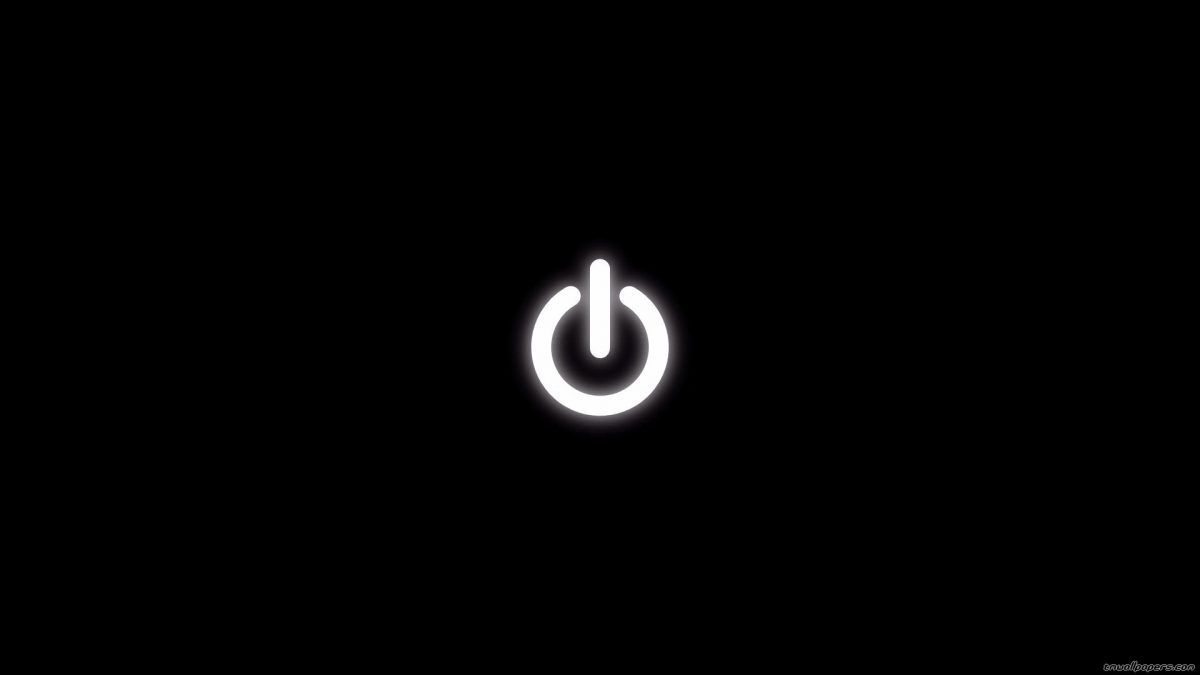خاموش کردن دستگاه کار سادهای است اما همین خاموش کردن هم میتواند به کمک ابزارهای موجود کارایی بیشتری پیدا کند. روشهای زیر به شما کمک میکند این روند را خودکار، سریعتر و … کنید و مهمتر اینکه تمام ابزارهای قید شده همگی رایگان هستند.
Block Shutdowns
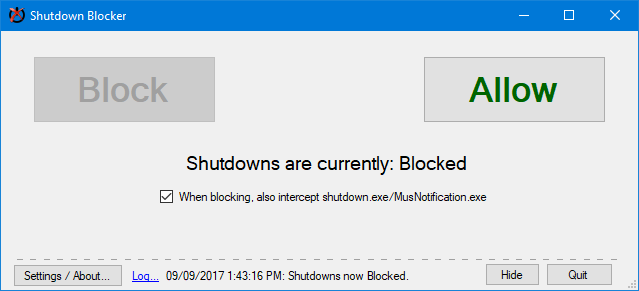
ویندوز۱۰ اخلاقهای بدی هم دارد. یکی از این اخلاقهای بدش خاموش کردن یا ریست کردن دستگاه بعد از دانلود بهروزرسانیهاست، بدون اینکه از شما سوال کند. سوال هم که کند خیلی به جواب شما اعتنایی نمیکند!
ابزار سبک و سادهای وجود دارد به نام shutdownBlocker که میتوانید از آن برای مسدود کردن راه ویندوز جهت ریست کردن دستگاه استفاده کنید. برای این کار کافی است که این برنامه را دانلود کنید به صورت ادمین اجرایش کنید و تیک وسط صفحه را زده و کلید Block را فشار دهید.
Automatic Shutdown
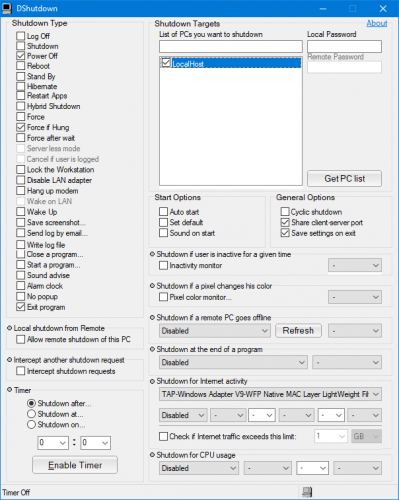
Windows Task Scheduler به شما این اجازه را میدهد که دستگاه را به صورت خودکار خاموش کنید، اما این امکانات به هیچ وجه کامل نیست. به همین خاطر ما یک برنامه دیگر به شما معرفی میکنیم به نام DShutdown. این ابزار سبک در بستری ساده امکانات بسیار خوبی را به کاربر هدیه میکند.
امکانات بسیاری برای خاموشکردن، راهاندازی مجدد و حالت هایبرنیت وجود دارد و حتی میتوان ساعتهای مختلف و روشهای مختلف برای آن را با هم تلفیق کرد.
Shutdown Logger
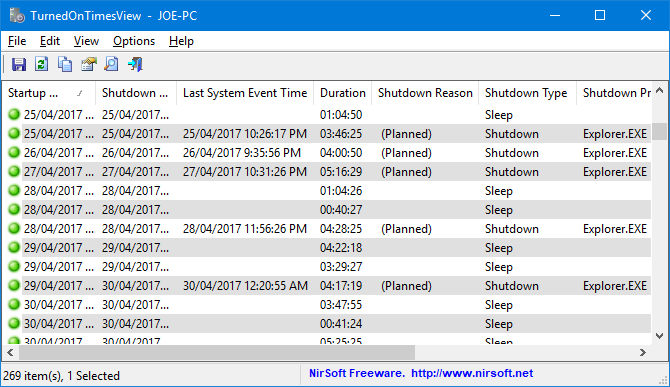
شاید خیلی به کار همه نیاید، اما احتمالا بعضی از ما دوست داریم که آمار درستی از خاموش، اسلیپ یا ریست شدن دستگاه داشته باشید. TurnedOnTimesView برنامهی ساده و رایگان دیگری است که به شما این امکان را میدهد
این برنامه که نیاز به نصب هم ندارد را اجرا کنید تا از این به بعد آمار کاملی از وضعیت دستگاه خود داشته باشید. این اطلاعات شامل تاریخ، ساعت، میزان بالا بودن دستگاه، عملیات انجام گرفته و البته خواسته یا ناخواسته بودن آن میشود.
System Tray Shutdown
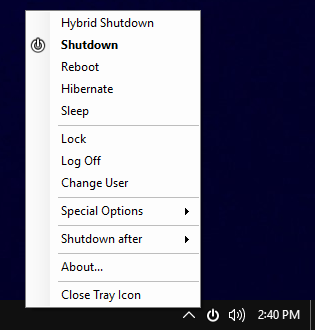
راههای زیادی برای خاموش کردن دستگاه وجود دارد اما برنامه جمع و جور NPowerTray به شما نشان میدهد که میتوان همین کار ساده را نیز ارتقا بخشید. با نصب این برنامه یک آیکون به نوارابزار اضافه میشود که میتوانید با دبل کلیک روی آن به راحتی دستگاه را خاموش کنید. بدون رفتن به منوی ویندوز و بدون دردسر.
برای این کار کافی است برنامه را دانلود کنید و آن را به صورت ادمین اجرا کنید. کنار ساعت روی نوار ابزار کلیک راست کنید و گزینههایی که میخواهید را مثل خاموشکردن، راهاندازی دوباره و … را به آن اضافه کنید. با استفاده از گزینههای Shutdown after و Special Option میتوانید تنظیماتی برای خاموششدن خودکار نیز به ویندوز اضافه کنید.